
Использование наложения для докладчика во время видеоконференций
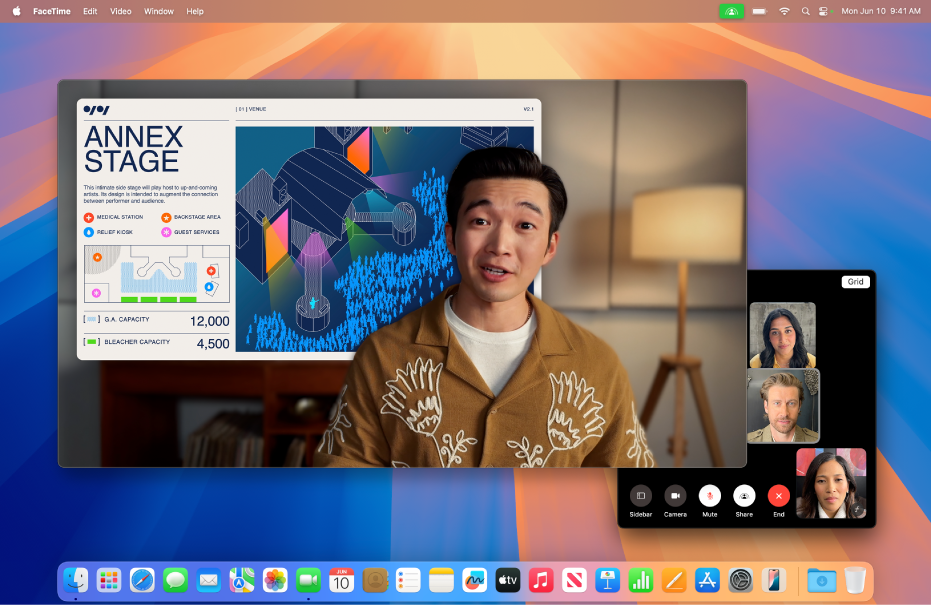
В macOS 14 или новее и на Mac с чипом Apple можно использовать наложение для докладчика в приложении FaceTime и других совместимых приложениях для видеоконференций, чтобы Ваши собеседники видели Вас на экране вместе с тем контентом, который Вы им показываете. При использовании мелкого наложения видео с Вашим изображением отображается в передвигаемом облаке, поэтому во время демонстрации экрана Вас также будет видно. При использовании крупного наложения Вы находитесь в центре внимания, а общий экран располагается рядом с Вами, поэтому во время презентации Вы можете перемещаться перед ним.
Во время вызова FaceTime, когда включен общий доступ к Вашему экрану, нажмите
 в строке меню.
в строке меню.Выберите размер наложения для докладчика.
Совет. При использовании наложения для докладчика также можно включать видеоэффекты, например «Студийный свет» или «В центре внимания», и отправлять реакции. См. раздел Использование функций видеоконференции на Mac.
Чтобы выключить наложение для докладчика, нажмите ![]() в строке меню, затем нажмите «Выключить» в разделе «Наложение для докладчика».
в строке меню, затем нажмите «Выключить» в разделе «Наложение для докладчика».
Примечание. При использовании наложения для докладчика в сторонних приложениях для видеоконференций виртуальный фон не отображается — собеседники видят реальное изображение с Вашей камеры. Дополнительную информацию об использовании наложения для докладчика в сторонних приложениях можно найти в сопроводительной документации приложения.